Hoc tin hoc tai thanh hoa
Để ngăn không cho Chrome tự mở tab cũ bạn cần phải làm gì? Nếu bạn chưa có câu trả lời, mời bạn theo dõi bài viết sau nhé!
1/ Thay đổi cài đặt trong Chrome
Có khả năng bạn đã cho phép Chrome “tiếp tục từ nơi bạn đã dừng lại”. Chính vì vậy, khi mở Chrome lên bạn sẽ thấy các tab cũ mình đã mở ở lần trước đó. Do vậy, bạn có thể tắt tùy chọn này đi để Chrome hiển thị tab mới khi khởi động.
Bước 1:
Tại trình duyệt Chrome đang mở trên máy tính > Nhấn chọn 3 chấm hàng dọc góc trên cùng bên phải màn hình > Chọn Cài đặt.
Bước 2:
Trong giao diện cài đặt, nhấn chọn vào mục Khi khởi động ở danh sách các tùy chọn bên trái.
Bước 3:
Tick chọn vào tùy chọn “Mở trang thẻ mới”.
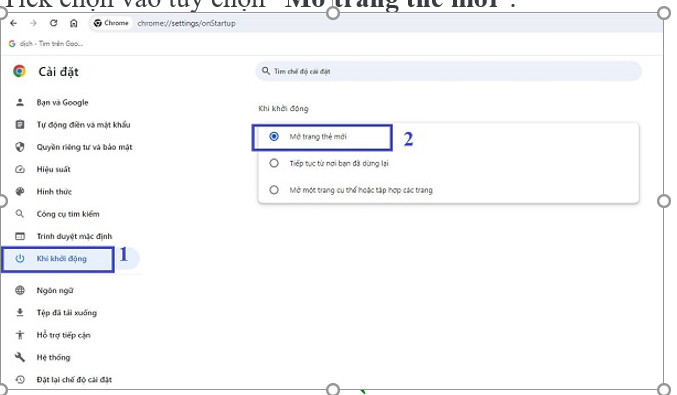
2/ Ngăn Chrome chạy trong nền
Khi bạn thoát khỏi Chrome, có đôi khi phần mềm này không tắt hoàn toàn mà vẫn hoạt động trong nền. Minh chứng là bạn vẫn nhận được các thông báo trên khay hệ thống từ các trang web và tiện ích mở rộng ngay cả khi Chrome đã đóng. Và khi tính năng này được kích hoạt, Chrome có thể mở tab cũ sau khi bạn khởi động lại trình duyệt này.
Do vậy, nếu cần thiết bạn có thể ngăn Chrome chạy trong nền bằng cách: Tiếp tục nhấn 3 chấm góc trên bên phải > Chọn Cài đặt > Nhấn chọn Hệ thống trong danh sách bên trái > Tắt công tắt của dòng “Tiếp tục chạy các ứng dụng nền khi Google Chrome đóng”. Sau đó, anh em khởi động lại Chrome và kiểm tra xem trình duyệt có tiếp tục mở tab cũ không nhé.
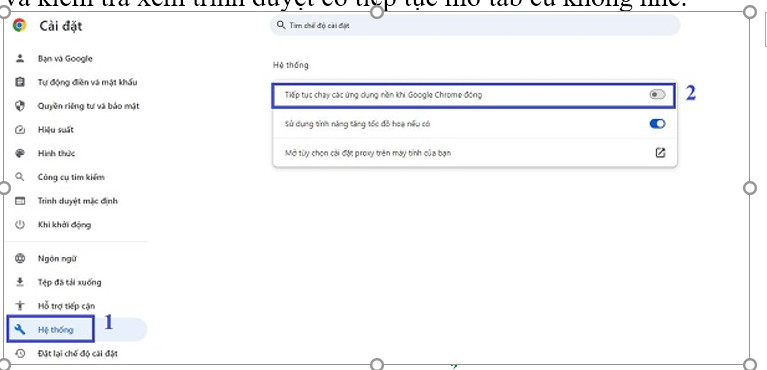
3/ Vô hiệu hóa Flags “Đóng tab/cửa sổ nhanh”
Đóng tab/cửa sổ nhanh là tính năng thử nghiệm của Chrome cho phép đóng tab nhanh hơn bình thường. Nhưng có thể tính năng này sẽ làm cho các tab chưa được xóa hoàn toàn khỏi bộ nhớ đệm của Chrome. Vì vậy, khi khởi động trở lại các tab cũ vẫn sẽ tiếp tục hiển thị. Để tắt tính năng thử nghiệm “Đóng tab/cửa sổ nhanh” bạn làm như sau:
Bước 1:
Mở tab mới, tại thanh tìm kiếm bạn sao chép và dán chrome://flags/#enable-fast-unload > Nhấn Enter.
Bước 2:
Tìm đến dòng Fast Tab/Window Close > Chọn Disabled cho dòng này.
Bước 3:
Tiếp tục nhấn Relaunch Now để khởi chạy lại và lưu thay đổi là được.
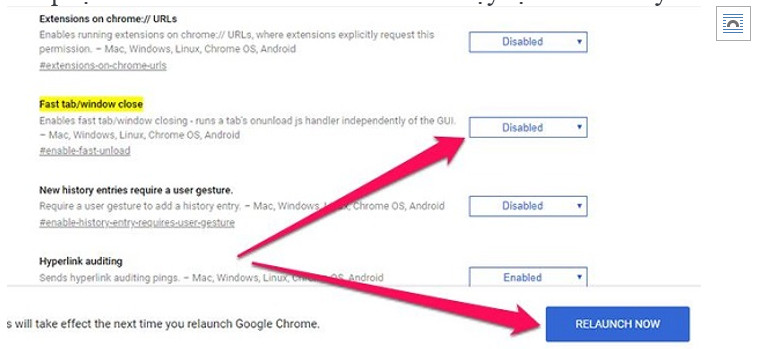
4/ Xóa tiện ích mở rộng Google Hangouts
Nhiều người dùng đã chia sẻ rằng tiện ích mở rộng Google Hangouts cũng là lý do khiến cho Chrome mở tab cũ mỗi khi bạn truy cập. Vậy nên, nếu các biện pháp trên vẫn không giúp bạn fix lỗi mở tab cũ thì bạn thử xóa tiện ích này đi (nếu có cài đặt tiện ích này).
Để thực hiện, bạn nhấn vào dấu 3 chấm góc trên cùng bên phải > Chọn Tiện ích mở rộng > Quản lý các tiện ích > Tìm đến tiện ích Google Hangouts và nhấn công tắc để tắt tiện ích này > Nếu không có nhu cầu, bạn có thể nhấn Xóa (REMOVE) để xóa tiện ích này đi.
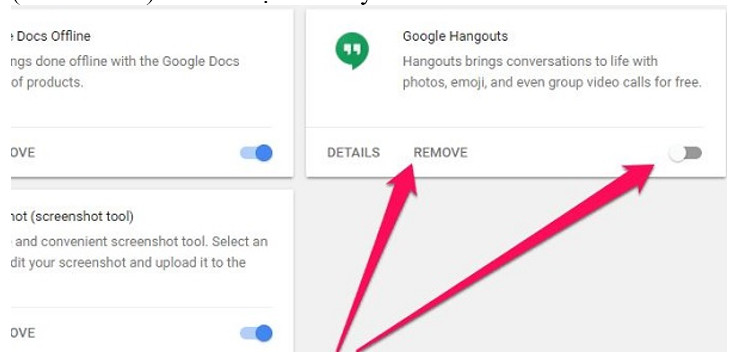
5/ Đặt lại Chrome
Cuối cùng, nếu các cách trên vẫn không giúp được gì, đặt lại Chrome có thể là giải pháp bạn nên thực hiện. Tiếp tục nhấn vào dấu 3 chấm > Chọn Cài đặt > Đặt lại chế độ cài đặt > Nhấn chọn “Khôi phục cài đặt về mặc định ban đầu” > Đặt lại chế độ cài đặt > Đợi quá trình này hoàn tất và khởi động lại Chrome.
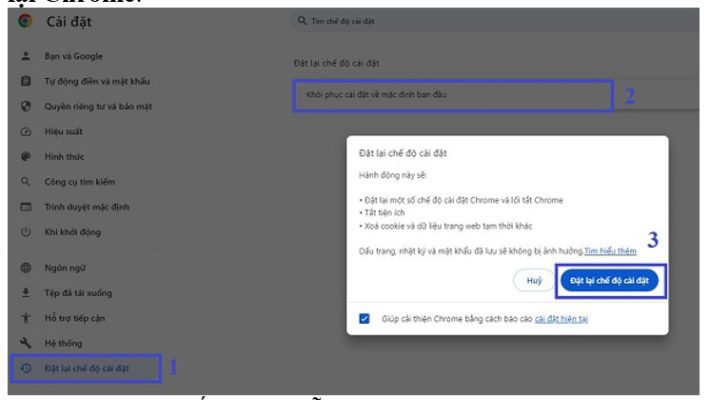
Trên đây là bài viết hướng dẫn cách ngăn chrome tự mở tab cũ, tin học ATC chúc các bạn thành công!

TRUNG TÂM ĐÀO TẠO KẾ TOÁN THỰC TẾ – TIN HỌC VĂN PHÒNG ATC
DỊCH VỤ KẾ TOÁN THUẾ ATC – THÀNH LẬP DOANH NGHIỆP ATC
Địa chỉ:
Số 01A45 Đại lộ Lê Lợi – Đông Hương – TP Thanh Hóa
( Mặt đường Đại lộ Lê Lợi, cách bưu điện tỉnh 1km về hướng Đông, hướng đi Big C)
Tel: 0948 815 368 – 0961 815 368

Lớp đào tạo tin học văn phòng cấp tốc tại Thanh Hóa
Lớp đào tạo tin học văn phòng cấp tốc ở Thanh Hóa


